切換背景的散焦程度
自拍時,如果您要清楚對焦拍到自己和背景,或是使背景散焦,[切換模糊背景]很實用。
在拍攝靜態影像或動態影像時,只要按下按鈕,即可變更背景的散焦程度("散焦"/"清晰")。
以下是錄製動態影像並使用[切換模糊背景]功能切換背景散焦程度,同時相機自動對焦在自己的拍攝指示。
設定相機
-
靜態影像/動態影像/S&Q按鈕
按下靜態影像/動態影像/S&Q按鈕 (A) 以選擇動態影像錄製模式。
 (動態影像錄製模式)圖示將會顯示在畫面左上角。
(動態影像錄製模式)圖示將會顯示在畫面左上角。
-
[
 拍攝模式]
拍攝模式]MENU→
 (拍攝)→[拍攝模式]→[
(拍攝)→[拍攝模式]→[ 拍攝模式]→要使用的拍攝模式。
拍攝模式]→要使用的拍攝模式。
使用相機自動拍攝動態影像時, (智慧式自動)很方便。
(智慧式自動)很方便。 -
[
 對焦模式]
對焦模式]MENU→
 (對焦)→[AF/MF]→[
(對焦)→[AF/MF]→[ 對焦模式]→
對焦模式]→ [連續對焦]。
[連續對焦]。 -
[
 AF中的被攝體辨識]
AF中的被攝體辨識]MENU→
 (對焦)→[被攝體辨識]→[
(對焦)→[被攝體辨識]→[ AF中的被攝體辨識]→[開]。
AF中的被攝體辨識]→[開]。 -
[
 辨識目標]
辨識目標]MENU→
 (對焦)→[被攝體辨識]→[
(對焦)→[被攝體辨識]→[ 辨識目標]→[人類]。
辨識目標]→[人類]。
相機使用指南
本節說明如果在拍攝動態影像時已將[ 拍攝模式]設定為
拍攝模式]設定為 (智慧式自動)的拍攝步驟。
(智慧式自動)的拍攝步驟。
拍攝指示
-
設定您要對焦的位置
以下是將[
 對焦區域]設定為[寬]的程序。
對焦區域]設定為[寬]的程序。
MENU→ (對焦)→[對焦區域]→[
(對焦)→[對焦區域]→[ 對焦區域]→
對焦區域]→ [寬]。
[寬]。 -
準備相機
橫向打開螢幕,朝向前方,然後將鏡頭朝向自己。
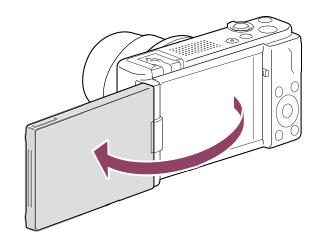
-
檢查對焦
當偵測到人臉或眼睛且已啟用自動對焦時,人臉或眼睛四周會出現白色偵測框。

偵測到眼睛且自動對焦已啟用。
-
變更背景的散焦程度
 每次按下(背景散焦)按鈕 (A),即可切換背景的散焦程度("散焦"/"清晰")。
每次按下(背景散焦)按鈕 (A),即可切換背景的散焦程度("散焦"/"清晰")。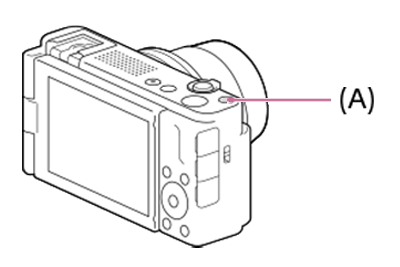
* 在預設設定中,[切換模糊背景]功能已指派給
 (切換模糊背景)按鈕。
(切換模糊背景)按鈕。在[切換模糊背景]模式中,會鎖定光圈值。螢幕下方會出現
 (模糊)和
(模糊)和 (清楚)圖示,而不是光圈值。
(清楚)圖示,而不是光圈值。
光圈在 (被攝體模糊時)期間會鎖定為最大光圈,而在
(被攝體模糊時)期間會鎖定為最大光圈,而在 (被攝體合焦時)期間則會鎖定為F5.6。
(被攝體合焦時)期間則會鎖定為F5.6。
[切換模糊背景]模式:
 (清楚)
(清楚)提示
- 當[影視部落格設定]設定為[開]時,影像頂端和底部會增加黑色長條,而幀率會鎖定為24 fps。您可以輕鬆拍攝電影影像。
- 您可以設定使用內置麥克風時的收音方向。使用[麥克風指向性]選取要使用的設定。
-
拍攝動態影像
按下MOVIE按鈕以開始錄製。
錄製動態影像時,每次按下指派為[切換模糊背景]的自訂按鍵,就會變更背景的散焦程度(模糊/清楚)。
再次按下MOVIE按鈕以停止錄製。
相關的相機說明指南
*此網頁上的選單畫面影像已經過簡化以用於顯示目的,因此不能準確反映相機的實際畫面顯示。